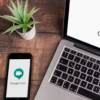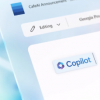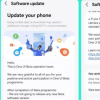AirPods通常被归入更大的 Apple 生态系统,这是有充分理由的:它们易于设置并连接到 Apple 设备,无论是 iPhone、iPad 还是 Mac。不过,您并不局限于将 AirPods 与 Apple 产品一起使用。虽然只有 Apple 设备支持这种近乎即时的设置,但您可以将 AirPods 连接到几乎任何使用蓝牙的设备(包括 Windows 笔记本电脑)。

在连接 AirPods 之前,您需要确保它们有足够的电池。理想情况下,您希望 AirPods 在配对前至少有 20-30% 的电池寿命,因此,如果电量看起来有点低,请将它们放入充电盒中几分钟。
接下来,通过“设置”>“设备”>“蓝牙和其他设备”,确保笔记本电脑的蓝牙已打开。
如何将 AirPods 连接到 Windows 笔记本电脑
在蓝牙设置菜单顶部附近,您应该会看到一个带有加号图标的选项,上面写着:添加蓝牙或其他设备。单击该按钮,您将在“添加设备”下看到三个选项:“蓝牙”、“显示或扩展坞”以及“其他”。选择列表中的第一个选项。
接下来,您需要将 AirPods 置于配对模式,这样它们就可以搜索其他要连接的蓝牙设备。确保您的 AirPods 在包装盒中,然后按住背面的按钮,直到看到 LED 灯呈白色闪烁。(根据您的 AirPods 型号,指示灯可能位于充电盒内部或外部。)AirPods Max 除外:您需要按住噪音控制按钮,直到看到此闪烁的指示灯。
现在,在笔记本电脑上,您将看到可用蓝牙设备的列表。这些设备之一应该是您的 AirPods。单击 AirPods 的图标,将笔记本电脑与它们配对。当您看到屏幕显示:“您的设备已准备就绪!”时,您已连接。
从 Windows 取消 AirPods 配对
如果您需要从笔记本电脑中删除 AirPods,请转至“蓝牙和其他设备”菜单,从蓝牙列表中选择您的 AirPods,然后单击“删除设备”。